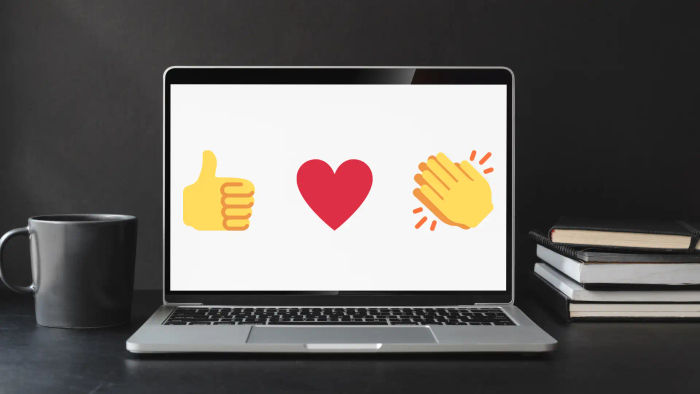Este tutorial é focado no Hugo, mas pode ser facilmente adaptado para outros frameworks de sites estáticos.
Encontrei muitas alternativas para adicionar curtidas ou aplausos em um site, mas nenhuma era personalizável como eu queria ou exigiria que eu mudasse de hospedagem.
Recentemente, descobri o Lyket e comecei a usá-lo. Esse guia é para mostrar como configurá-lo em seu site.
Configurando API do Lyket
A API do Lyket oferece uma opção gratuita, sem necessidade de cartão de crédito, para se inscrever. Para usá-lo em um site estático, você precisará adicionar a seguinte tag ao header do site.
| |
Você pode obter uma chave de API ao se inscrever no site « https://lyket.dev/ ». Você pode usar seu token de API público sem se preocupar com outras pessoas o usando, basta definir os sites permitidos para ser apenas o seu domínio.
Em seguida, você precisa adicionar a tag do botão onde deseja que apareça. No meu caso, eu queria que aparecesse em todas as postagens do blog, mas não nas outras páginas, então eu adicionei ao rodapé dos post, localizado no arquivo layouts/_default/single.html e colei a tag do botão dentro da tag <footer class="post-footer">.
O modelo de botão html ficará mais ou menos assim:
| |
Você pode alterar o data-lyket-type para clap, like, updown e rate. Em data-lyket-namespace, você pode escolher o nome que quiser, pode usá-lo para separar e organizar suas páginas se usar o mesmo token de API em vários sites ou separar o conteúdo do site em categorias, como “blog” e “projetos” por exemplo.
No data-lyket-template você pode escolher o modelo do seu botão, mas isso é opcional. Cada tipo de botão tem um modelo diferente e se você não adicionar, ele vai seguir a opção padrão. Você pode ver o opções disponíveis no site oficial: « https://lyket.dev/templates ».
O data-lyket-color-text permite que você personalize a cor do texto do seu botão (a cor dos números). Você pode definir uma cor específica, mas se você tiver um site que tenha um modo claro e escuro, você pode prefir usar ‘currentColor’.
O data-lyket-id define o nome do contador. Se você quiser que duas páginas compartilhem a mesma contagem de curtidas, o contador precisará ter o mesmo id. No meu site, eu usei Hugo para obter o slug da página para usá-lo como um id, você pode usar o modelo {{ replace (path.Base .RelPermalink) " /" "-" }} como seu id, então mesmo se você traduzir seu conteúdo, todas as versões manterão a contagem de curtidas.
| |
Dica bônus
Você pode adicionar um parâmetro Hugo para ocultar o botão de curtidas nas páginas que não deseja exibi-lo. Basta adicionar um parâmetro ao frontmatter da sua página, neste caso noLike, e configurá-lo como true, para que sua página fique assim:
| |
No seu arquivo single.html, adicione a cláusula if para ocultar o botão. No final, ficará assim:
| |